IPhone ou iPad : Écran semble trop grand ou trop zoomé

Résoudre un problème où l

Ce qu'il faut savoir
iOS 17 a apporté de nombreux changements et nouvelles fonctionnalités, parmi lesquels la possibilité d'attribuer des pronoms dédiés à vos contacts sur votre iPhone. Cela peut vous aider à faire référence à vos contacts en utilisant leurs pronoms préférés sans avoir à les suivre pour l'ensemble de votre liste de contacts.
Ces pronoms apparaîtront en haut d'une fiche de contact et seront également facilement accessibles la prochaine fois que le contact concerné décidera de vous appeler. Voyons comment ajouter des pronoms pour vos contacts sur iOS 17.
Comment ajouter des pronoms pour contact sur iOS 17
Voici comment ajouter des pronoms pour les contacts sur votre iPhone tant que vous utilisez iOS 17 ou une version ultérieure. Si vous n'avez pas encore mis à jour votre iPhone, vous pouvez le faire en accédant à Paramètres > Général > Mise à jour du logiciel . Une fois que vous avez installé la dernière mise à jour disponible pour votre appareil, vous pouvez suivre les étapes ci-dessous pour ajouter des pronoms pour un contact.
Ouvrez l' application Contacts et appuyez sur un contact pour lequel vous souhaitez ajouter des pronoms.

Appuyez maintenant sur Modifier dans le coin supérieur droit.

Faites défiler vers le bas et appuyez sur + ajouter des pronoms .

Appuyez et sélectionnez votre langue préférée à l'aide de l' option Langue en haut.

Tapez maintenant votre premier pronom en référence à la phrase qui l'accompagne.

Le pronom sera remplacé dans la phrase qui l'accompagne.
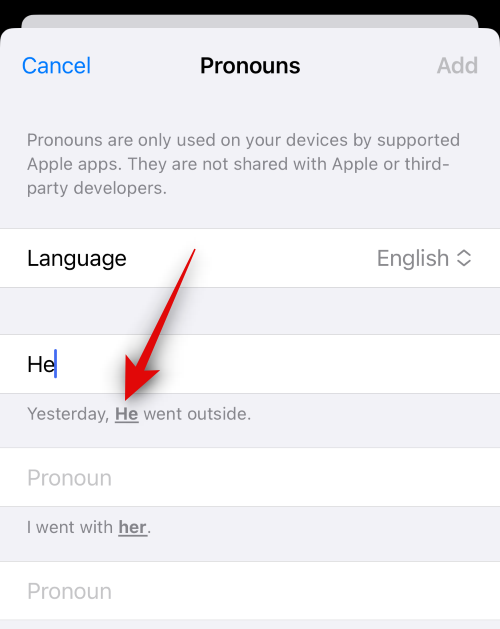
De même, ajoutez vos deuxième et troisième pronoms.

Appuyez sur Ajouter dans le coin supérieur droit une fois que vous avez terminé.

Appuyez sur Terminé .

Les pronoms seront désormais ajoutés pour le contact concerné et seront visibles en haut de la fiche du contact comme indiqué ci-dessous.

Et c'est ainsi que vous pouvez ajouter des pronoms pour un contact sur votre iPhone.
Les pronoms peuvent-ils être utilisés par des applications tierces ?
Non, les pronoms d'un contact sont stockés localement sur votre iPhone. Ils ne sont pas partagés avec Apple ou d'autres applications tierces ayant accès aux contacts sur votre iPhone. Cela signifie que les applications tierces ne peuvent pas utiliser ou afficher les pronoms attribués à un contact sur votre iPhone.
Nous espérons que cet article vous a aidé à ajouter et à utiliser facilement des pronoms pour un contact. Si vous rencontrez des problèmes ou avez d'autres questions, n'hésitez pas à nous contacter en utilisant la section commentaires ci-dessous.
Résoudre un problème où l
Apprenez à accéder à la carte SIM sur l’iPad Apple avec ce tutoriel.
Dans cet article, nous abordons comment résoudre un problème où la navigation sur carte et les fonctions GPS ne fonctionnent pas correctement sur l\
Découvrez les étapes simples pour rechercher et vider la corbeille sur votre iPhone, incluant les applications Photos, Mail et plus.
Impossible d
Découvrez comment avoir deux comptes Snapchat sur un seul iPhone grâce à ces méthodes fiables et faciles à suivre.
Découvrez les solutions pour résoudre le problème des notifications en double sur l
Êtes-vous perdu parmi les icônes de l\
Votre iPhone affiche-t-il cette fenêtre contextuelle : « Votre SIM a envoyé un message texte », ne vous inquiétez pas, lisez cet article et débarrassez-vous-en.
Découvrez comment supprimer les suggestions d






